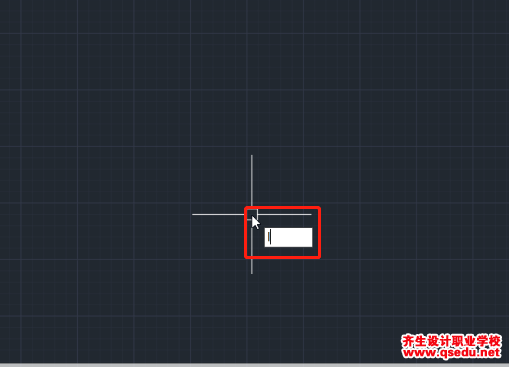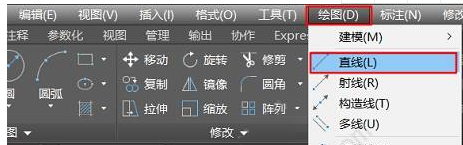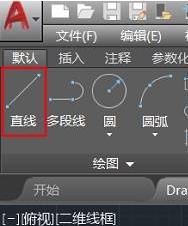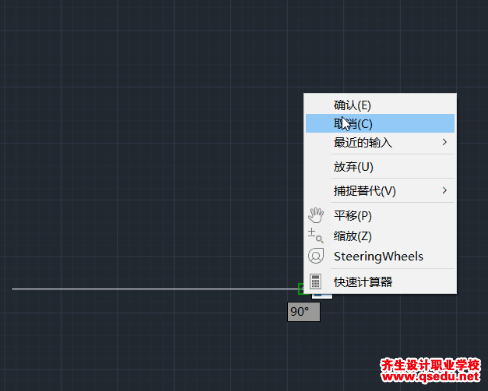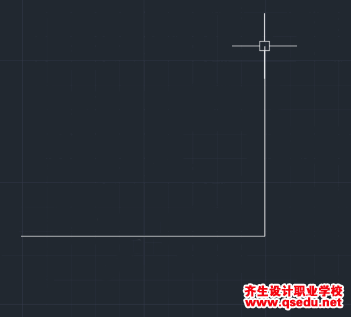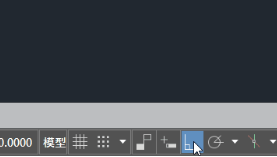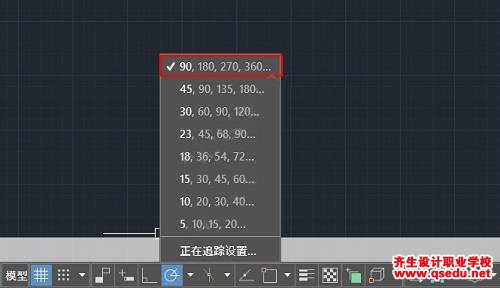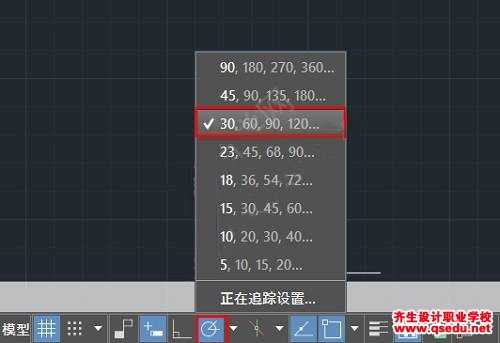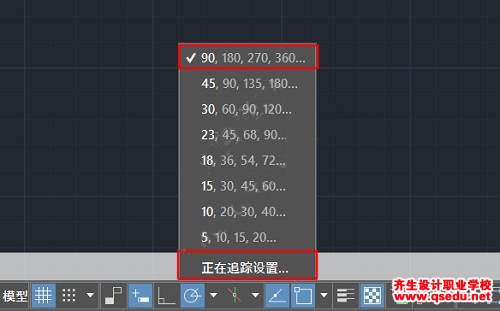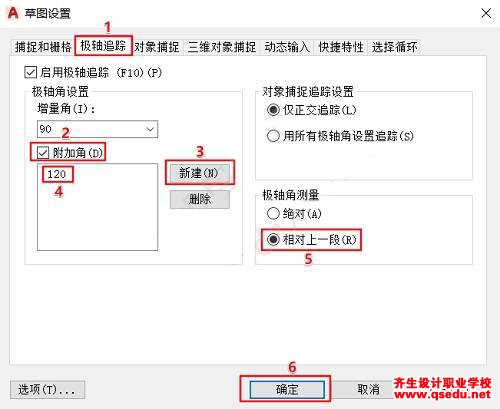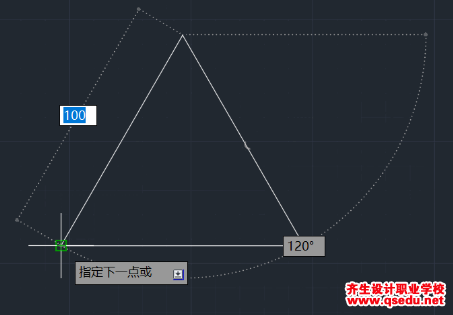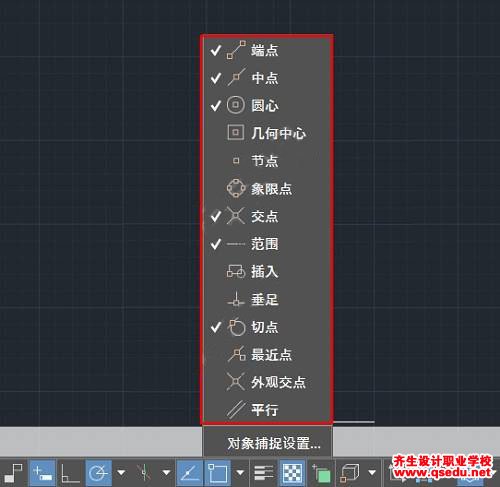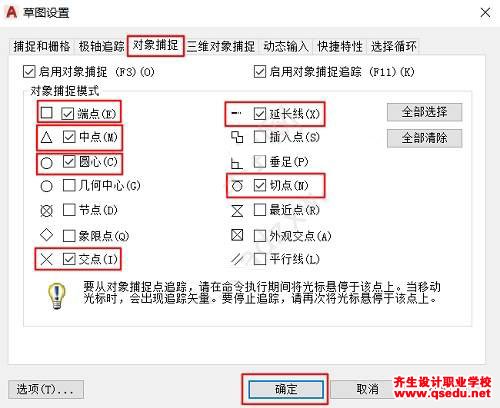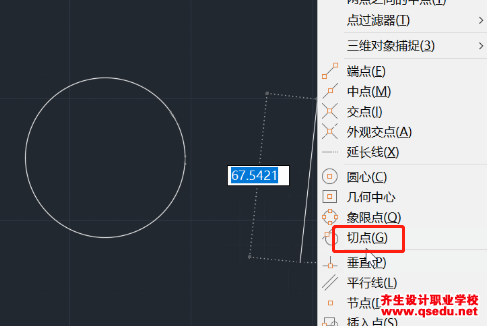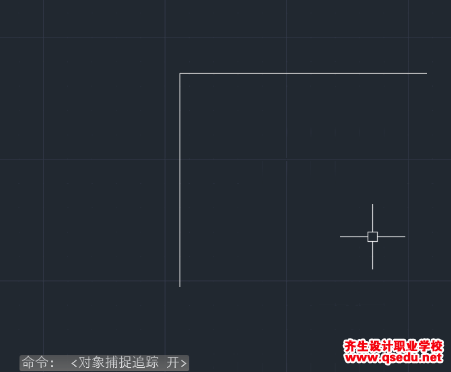1、执行方式:
(1)快捷键:L(输入法英文状态下)
(2)菜单栏:绘图→直线
(3)功能区:绘图面板中的“直线”按钮
一般执行绘图命令都是这三种方法。
2、结束命令:
(1)空格键
(2)Enter键
(3)ESC键
(4)鼠标右键点击确认
3、与直线相关的状态栏四个功能
(1)正交(快捷键F8):蓝底亮选为开
正交打开后,直线只能在水平和垂直方向绘制。
由上图可以看出:正交打开后,无论鼠标如何动,都只能绘制水平和垂直方向直线
(2)极轴追踪(快捷键F10):极轴追踪和正交不可以同时打开,一个打开另一个自动关闭。
极轴追踪需要设置增量角:鼠标放在极轴追踪的按钮上,单击鼠标右键,
这时就可以选择我们画图需要的角度追踪。
例如:画一个边长100的等边三角形,等边三角形的每个内角都是60°,
方法一:
首先:勾选增量角为(30,60,90,120...)
其次:在绘制腰线的时候,移动鼠标,就会出现一条120°的绿色辅助线,这时我们只要输入长度值100就可以绘制出腰线了。
再连接两个端点就可以得到第三条边。
方法二:
默认增量角为(90,180,270,360...),点击“正在追踪设置”,
出现下面这个页面,点击“极轴追踪”→勾选“附加角”→“新建”→输入“120°”→在“极轴角测量”里把默认的“绝对”改成“相对上一段”→“确定”。
设置完成后,绘制边长为100的等边三角形。
(3)对象捕捉:快键键F3,蓝底亮选为开。
单击鼠标右键,就可以看到对象捕捉的对象,勾选自己需要的即可。
也可以右击“对象捕捉设置”
通常情况下,我们勾选下面6个功能即能满足一般画图需求。
注:不是勾选越全面越好,太多的捕捉对象,在操作过程中容易造成错误。
那我们没有勾选的对象在画图中需要时该怎么解决呢?
假设我们没有勾选“切点”这个捕捉对象,但画图过程中需要“切点”这个对象,我们则可以使用Ctrl+鼠标右键来选择“切点”这个对象。
(4)对象捕捉追踪(快捷键F11): 使用对象捕捉追踪,可以沿着基于对象捕捉点的对齐路径进行追踪。
图中的每条线段长度未知,但是在开启对象捕捉追踪的情况下,可以很轻松的找到对应的第4个点,从而完成矩形的绘制。对象捕捉追踪在绘制辅助线的时候会有很多应用。